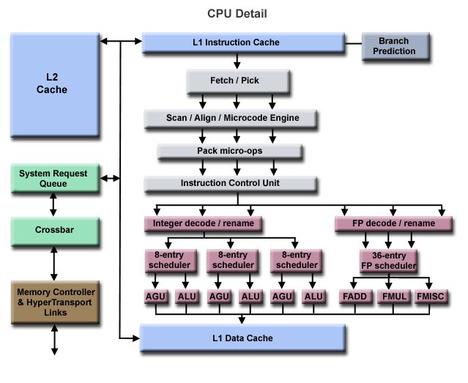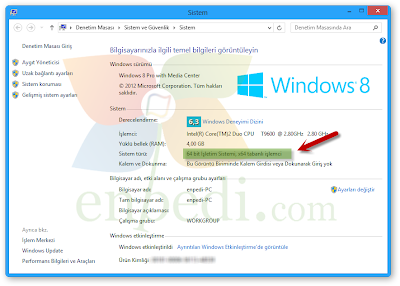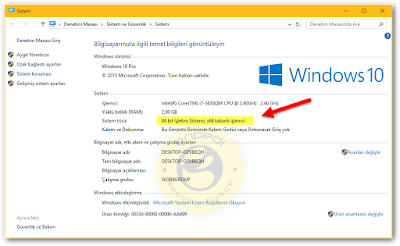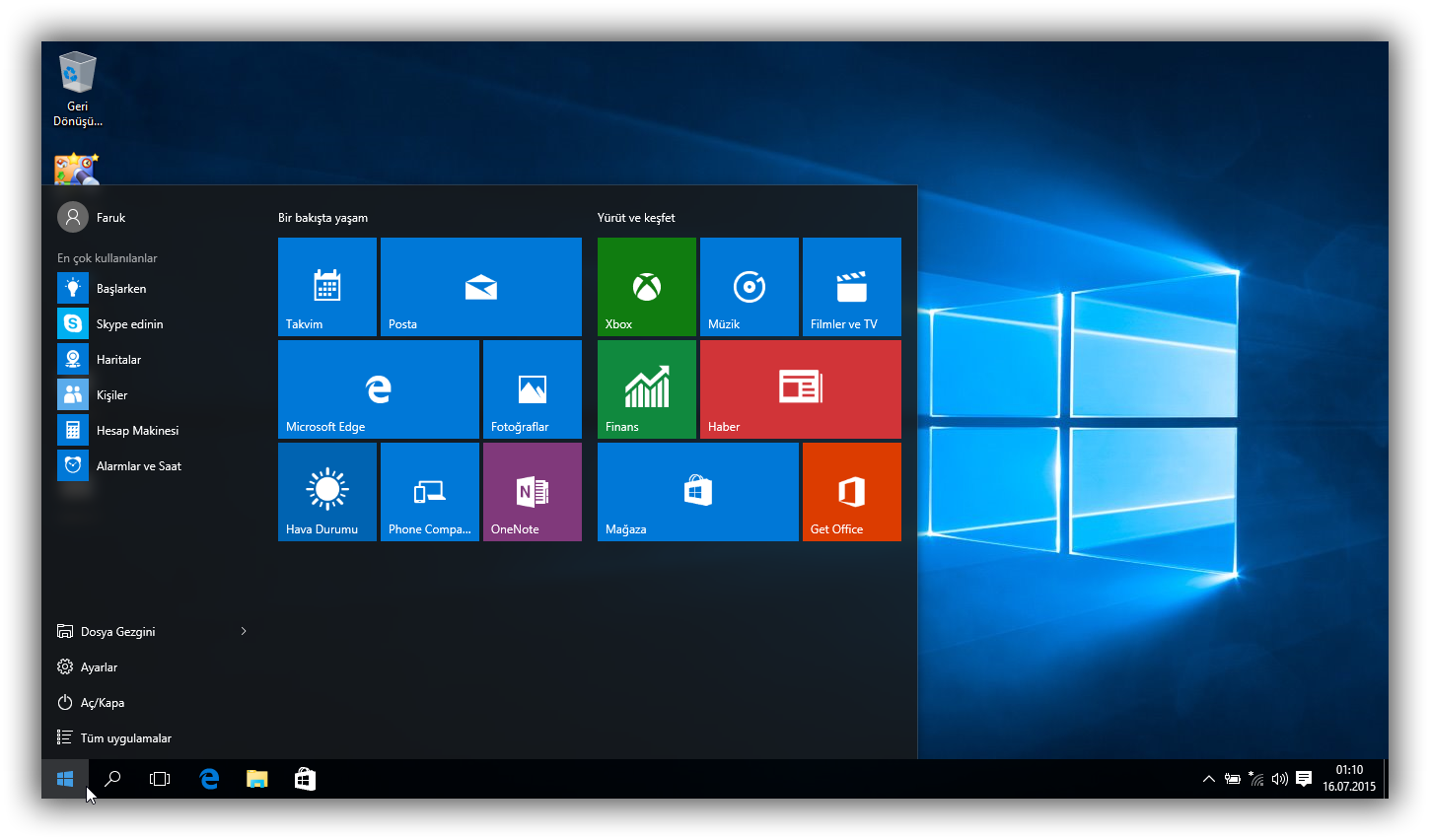mehmetkarahanlı
Aktif Üye
Windows 10'da 32 bit veya 64 bit sistem türünü bulunWindows türünü bulmak için aşağıdakileri yapın:
Windows 8'de 32 bit veya 64 bit sistem türünü bulmaWindows türünü bulmak için aşağıdakileri yapın:
Windows 7 ve Vista'da 32 bit veya 64 bit sistem türünü bulmaWindows türünü bulmak için aşağıdakileri yapın:
Nasıl yapıldığını göster
Windows XP'de 32 bit veya 64 bit sistem türünü bulmaWindows türünü bulmak için aşağıdakileri yapın:
Nasıl yapıldığını göster
Bilgisayarınızın başlamaması durumunda, 32 bit veya 64 bit sistem türünü bulmaBilgisayarınızın başlamaması durumunda, bilgisayarınızda orijinal olarak bulunan 32 bit veya 64 bit sistem türünü ürün ambalajından bulabilirsiniz. Sistem türünü Web'deki ürün özellikleri belgesinden de öğrenebilirsiniz. HP ve Compaq bilgisayarlarda, Web'de destek özelliklerini bulmak için aşağıdaki adımları izleyin:
Nasıl yapıldığını göster
- Windows'ta, Bilgisayarınız hakkında ögesini aratın ve açın.
Şekil : Bilgisayarınız hakkında
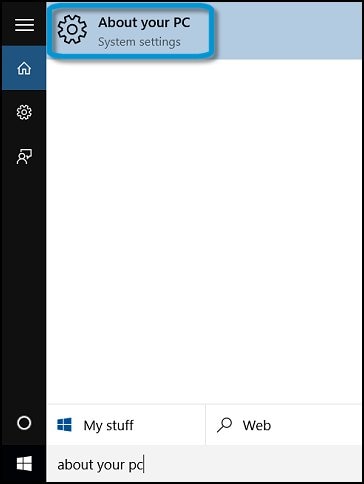
- Bilgisayarınız hakkında penceresinde Sistem türü seçeneğini bulun ve işletim sisteminizin 32 bit mi yoksa 64 bit mi olduğunu not edin.
Şekil : Sistem türü
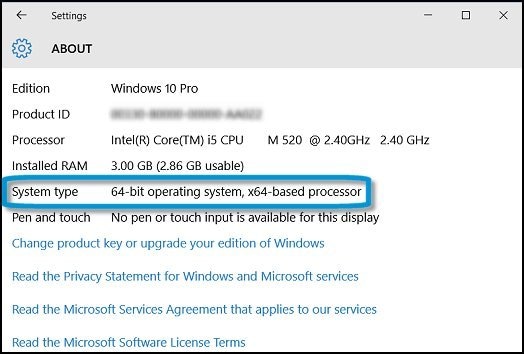
Windows 8'de 32 bit veya 64 bit sistem türünü bulmaWindows türünü bulmak için aşağıdakileri yapın:
- Başlangıç ekranına Dosya Gezgini yazıp Arama düğmesini açın ve Arama sonuçları listesinden Dosya Gezgini'ni seçin.
Şekil : Dosya Gezgini

Bilgisayar penceresi açılır.
- Bilgisayar sekmesini seçin ve ardından Özellikler öğesine tıklayın.
Şekil : Özellikler
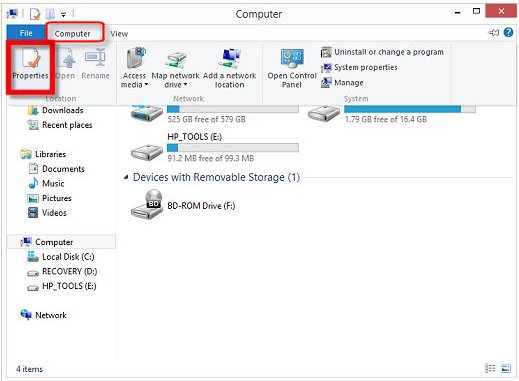
- “Sistem Türü”nü bulun ve işletim sisteminizin 32 bit mi yoksa 64 bit mi olduğunu bir kenara not edin.
Şekil : Sürümün 64 bit olduğunu gösteren sistem türü
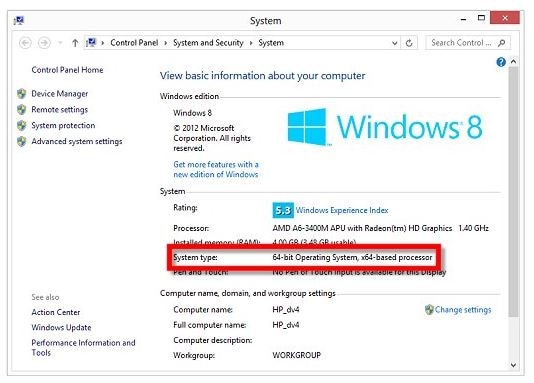
Windows 7 ve Vista'da 32 bit veya 64 bit sistem türünü bulmaWindows türünü bulmak için aşağıdakileri yapın:
Nasıl yapıldığını göster
- Başlat
seçeneğine tıklayın, ardından Bilgisayar seçeneğine sağ tıklayın.

- Özellikler'i seçin.
- “Sistem Türü”nü bulun ve işletim sisteminizin 32 bit mi yoksa 64 bit mi olduğunu bir kenara not edin.
Şekil : Sürümün 64 bit olduğunu gösteren sistem türü
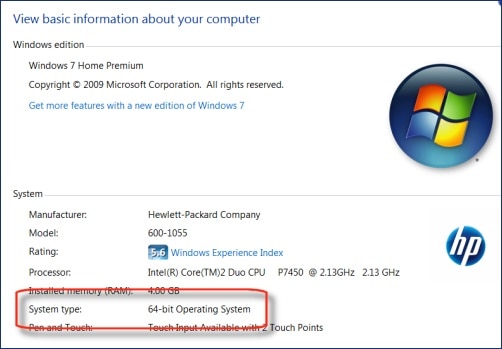
Windows XP'de 32 bit veya 64 bit sistem türünü bulmaWindows türünü bulmak için aşağıdakileri yapın:
Nasıl yapıldığını göster
- Başlat seçeneğine tıklayın, ardından Bilgisayarım seçeneğine sağ tıklayın.
- Özellikler'i seçin.
- Genel sekmesinden Sistem öğesinin altında yer alan Windows XP sürüm adına bakın. Sürüm adında “x64 Sürümü” metni geçiyorsa bilgisayarınız Windows XP'nin 64 bit sürümüne sahiptir. ”x64 Sürümü” yer almıyorsa bilgisayarınız Windows XP'nin 32 bit sürümüne sahiptir.
Şekil : Sistem Özellikleri penceresi
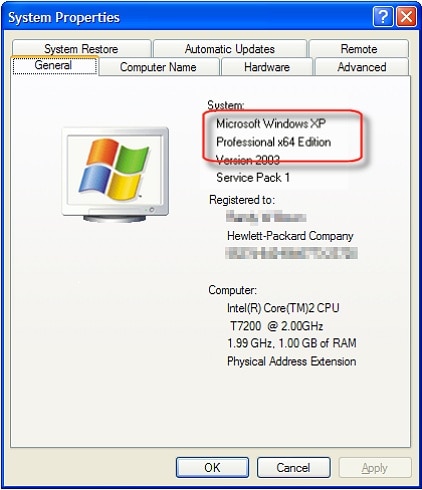
Bilgisayarınızın başlamaması durumunda, 32 bit veya 64 bit sistem türünü bulmaBilgisayarınızın başlamaması durumunda, bilgisayarınızda orijinal olarak bulunan 32 bit veya 64 bit sistem türünü ürün ambalajından bulabilirsiniz. Sistem türünü Web'deki ürün özellikleri belgesinden de öğrenebilirsiniz. HP ve Compaq bilgisayarlarda, Web'de destek özelliklerini bulmak için aşağıdaki adımları izleyin:
Nasıl yapıldığını göster
- Bu sayfanın üst kısmında bulunan Arama alanında, bilgisayar model numaranızı, bir boşluk ve “belirtim” kelimesini yazın.
Örneğin; bir Touch 600-1055 model bilgisayara sahipseniz aşağıdaki ifadeyi yazmanız gerekir: 600-1055 belirtimleri
- Bilgisayar modelinize ait ürün özellikleri ile eşleşen arama sonuçları sayfasındaki bağlantıya tıklayın.
Ürün teknik özellikleri destek belgesi açılır.
- İşletim sistemi ile sistem türü sürümünü bulmak için yazılım bölümüne doğru aşağı kaydırın.
Tür bilgisi, işletim sisteminin adı ile birlikte belirtilmiş olmalıdır; örneğin: Windows Vista Home Premium (64 bit). İşletim sistemi adının yanında 32 bit veya 64 bit yazmıyorsa sistem türü 32 bit'tir.